登录
- 微信登录
- 手机号登录
微信扫码关注“汇帮科技”快速登录
Loading...
点击刷新
请在微信【汇帮科技】内点击授权
300秒后二维码将过期
二维码已过期,点击刷新获取新二维码
登录
登录
其他登录方式
来源:汇帮科技 修改日期:2025-09-05 14:00

 官方正版
官方正版 纯净安全
纯净安全
你是不是也遇到过这种情况?电脑里存了几百个文件的文件夹,想找所有带“报告”二字的文档,却只能一个个翻看到眼花?别急,今天我就手把手教你几种超实用的方法,不用写代码,纯鼠标操作,30秒内精准抓取目标文件!

汇帮文件名提取器
这个软件专为这类需求设计,操作超简单。第一步,下载并打开软件,选“文件提取”功能。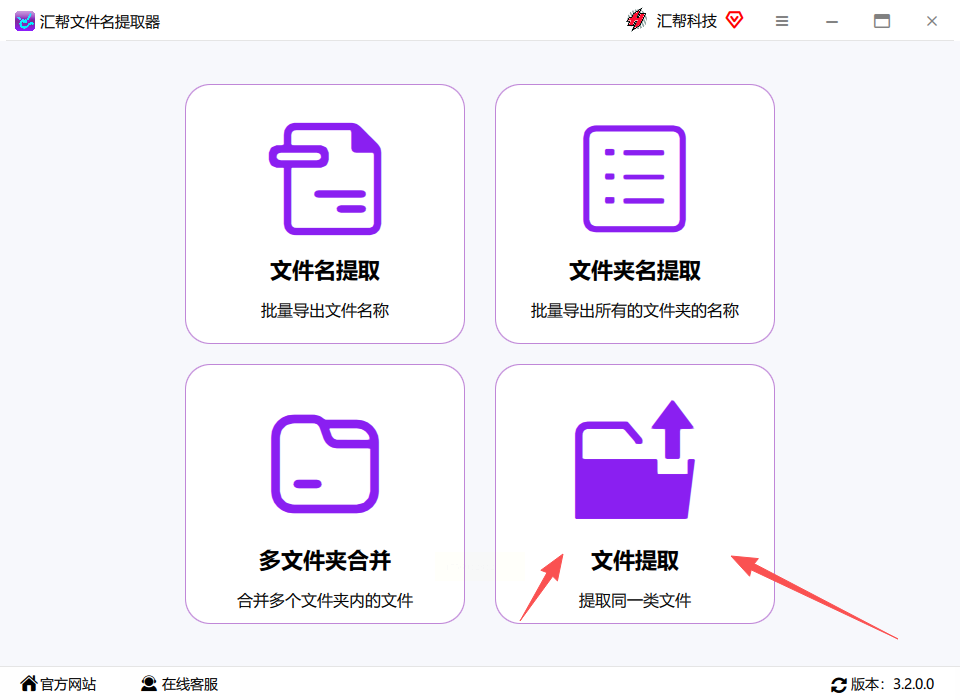 第二步,点“添加文件”上传文件,或者直接批量拖拽进去,超方便。
第二步,点“添加文件”上传文件,或者直接批量拖拽进去,超方便。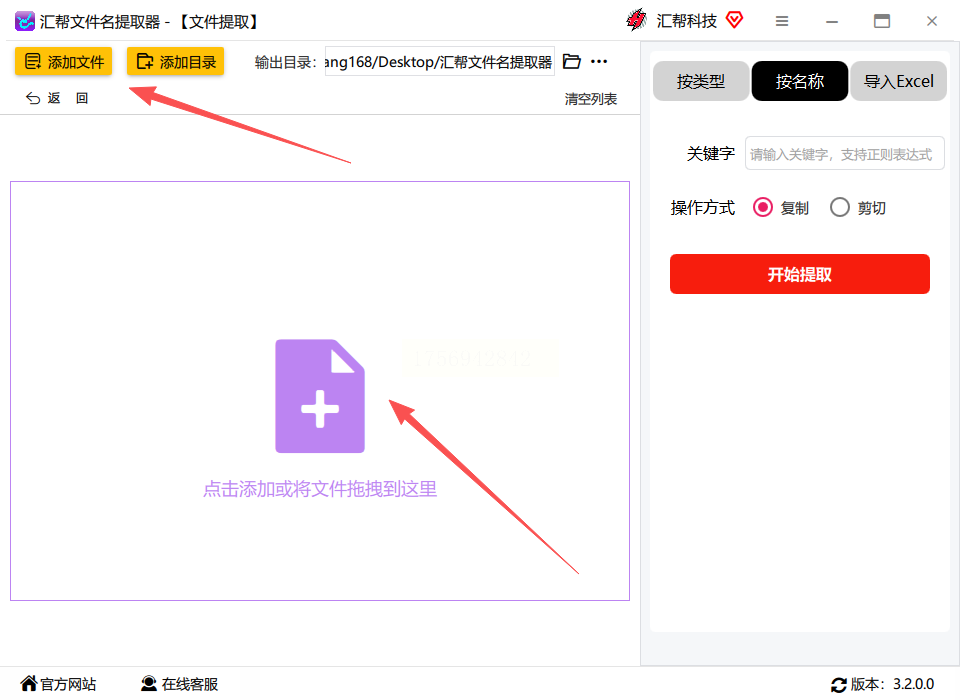 第三步,文件上传后,在左侧选“按名称”选项,输入你想提取的关键字,比如“文档”。
第三步,文件上传后,在左侧选“按名称”选项,输入你想提取的关键字,比如“文档”。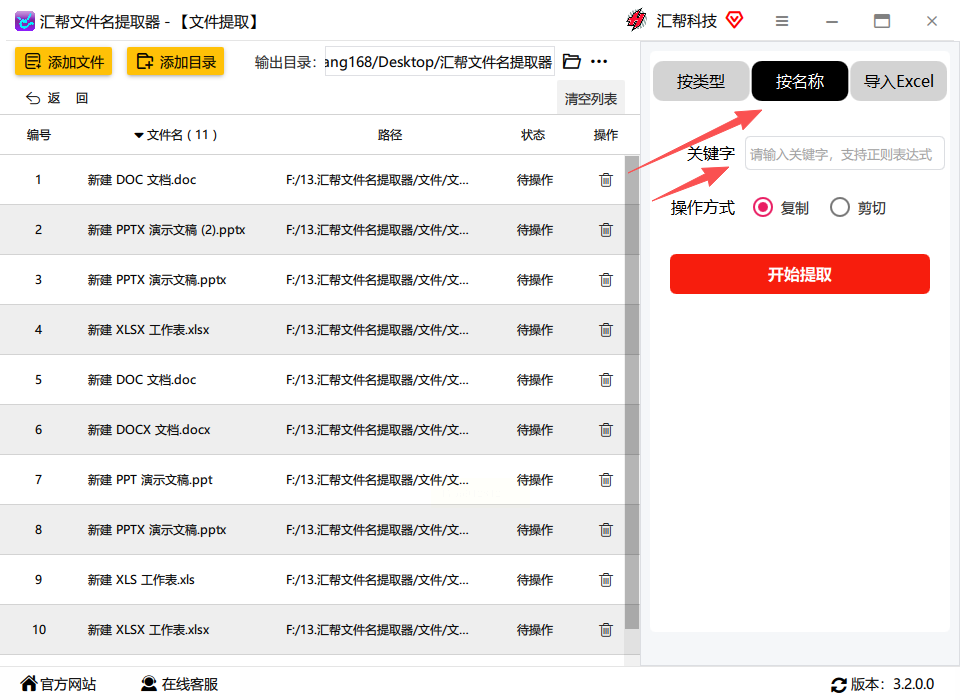 第四步,操作方式建议选“复制”,这样不会影响原文件;如果选“剪切”,会移动文件,小心用哦。
第四步,操作方式建议选“复制”,这样不会影响原文件;如果选“剪切”,会移动文件,小心用哦。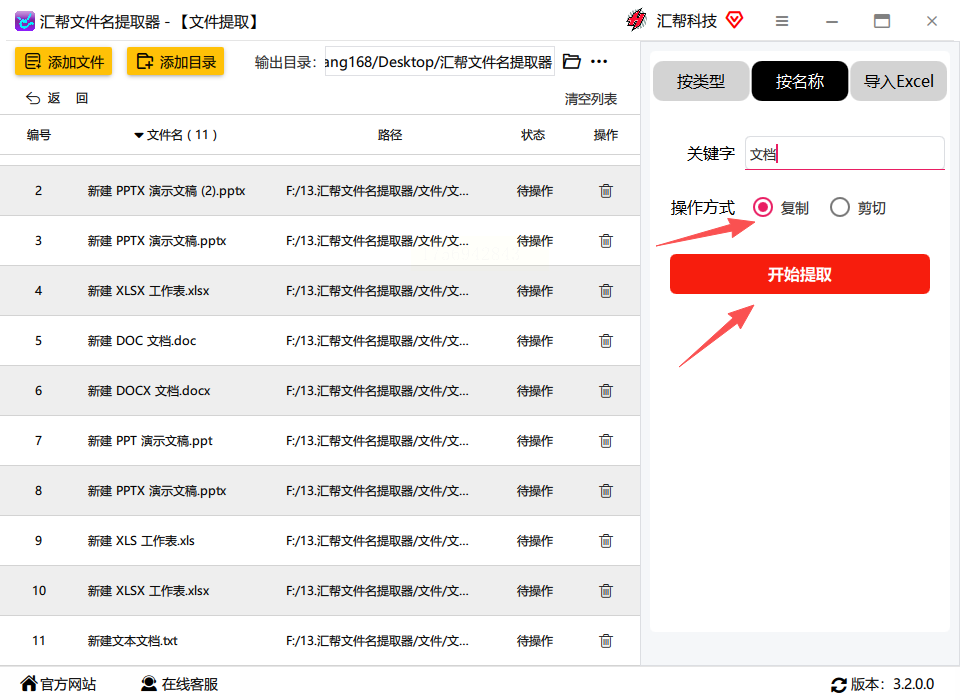 最后点“开始提取”,稍等片刻,就能在输出目录找到提取的新文件了。看,所有带“文档”的文件都出来了,又快又准!
最后点“开始提取”,稍等片刻,就能在输出目录找到提取的新文件了。看,所有带“文档”的文件都出来了,又快又准!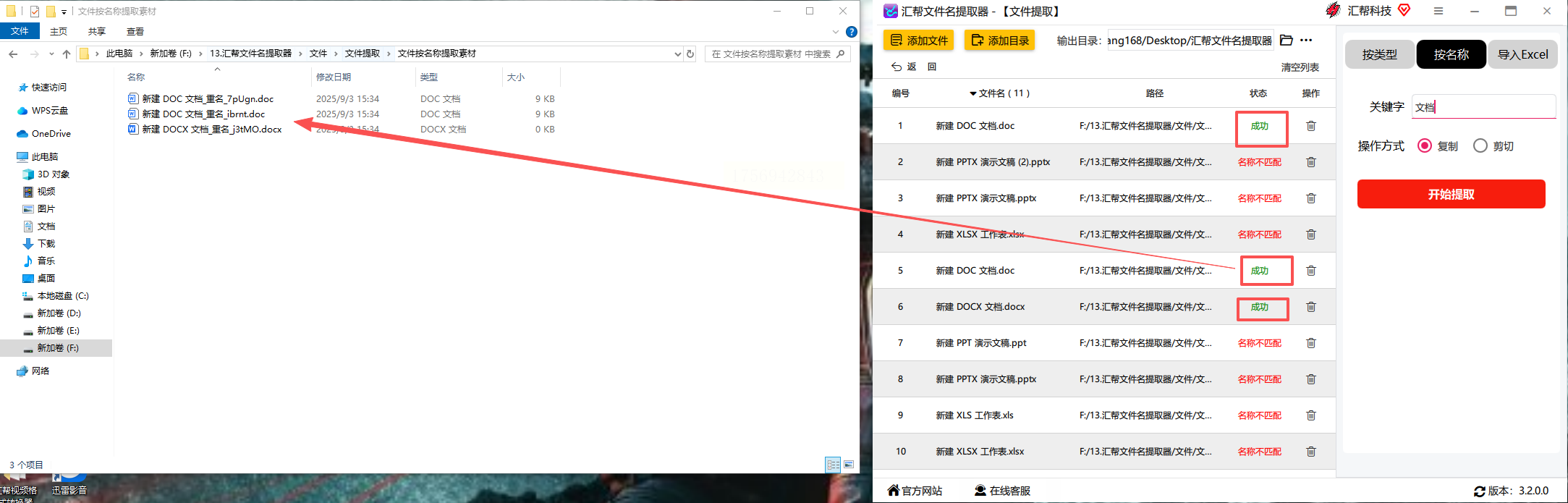
最重要的是,这个软件安全可靠。它只处理文件名,不接触文件内容,完全不用担心隐私泄露。数据都在本地运行,不上传网络,用着特别放心。
手动处理的方法
有时候文件不多,我们可能更习惯用传统方式。比如,直接在文件夹搜索框输入关键词,像“报告”,然后按回车。系统会自动筛选出包含该词的文件,全选复制就好。这种方法适合文件量少、目标明确的情况。但如果文件太多,或者关键词复杂,就可能有点吃力了。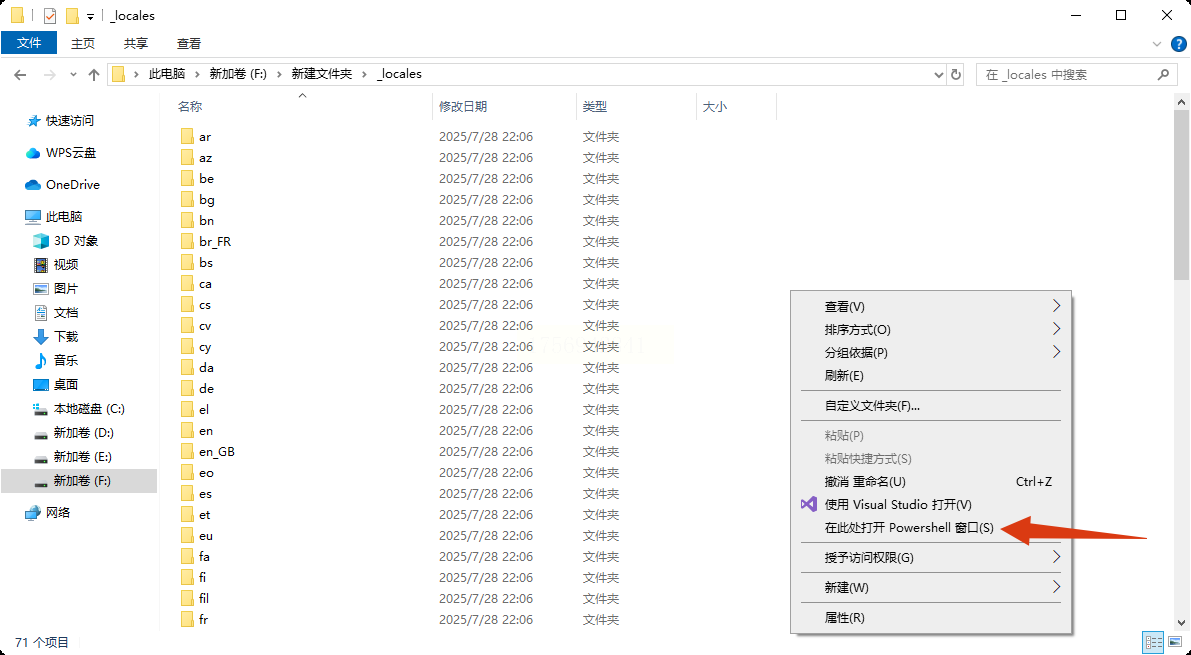
Excel
这个方法稍微多几步,但适合需要精细管理的场景。首先,生成文件列表:打开目标文件夹,按住Shift键,右键点击空白处,选“在此处打开PowerShell窗口”。输入命令Get-ChildItem | Select-Object Name | Export-Csv -Path "文件列表.csv" -NoTypeInformation,回车后就会生成一个Excel文件。接着,用Excel打开这个文件,选中“Name”列,点“数据”菜单里的“筛选”,输入关键词比如“报告”。最后,复制筛选出的文件名,回到文件夹按Ctrl+F搜索,全选后复制到新位置。这个方法虽然有效,但步骤多了点,适合偶尔用用。
除了这些,还有些小技巧可以分享。比如,用批处理脚本或编程语言,像Python写几行代码,也能实现类似功能。但对于非技术用户,可能有点复杂。所以,我还是推荐用工具软件,省时省力。
常见问题解答:
Q: 提取文件时,会误删原文件吗?
A: 不会!如果用《汇帮文件名提取器》,选“复制”模式,原文件保持原样,非常安全。
Q: 软件支持哪些文件类型?
A: 它支持所有常见类型,比如文档、图片、视频等,只管文件名,不挑格式。
Q: 处理大量文件时,软件会卡顿吗?
A: 优化得很好,即使上千个文件,也能快速处理,不用担心性能。
总之,处理海量文件不再头疼。无论是手动方法还是工具辅助,都能提升效率。
如果想要深入了解我们的产品,请到 汇帮科技官网 中了解更多产品信息!
没有找到您需要的答案?
不着急,我们有专业的在线客服为您解答!

请扫描客服二维码